Visão Geral
Você pode exportar dados do OneSignal de várias maneiras, dependendo do seu caso de uso. Isso inclui exportações CSV do painel, endpoints de API e integrações de streaming de dados em tempo real. Este guia aborda como exportar:- Dados de mensagem e entrega
- Atividade de público por mensagem
- Dados de assinatura e perfil de usuário
- Relatórios de entrega de mensagem de email
- Métodos programáticos alternativos via API ou Event Streams
Retenção de dados
Mensagens enviadas através do formulário Mensagens do nosso painel são acessíveis durante toda a vida útil do aplicativo. Mensagens enviadas através de nossa API e Atividade de Público são acessíveis apenas por cerca de 30 dias a partir de quando foram criadas. Mensagens enviadas por Journeys podem ser baixadas do painel. Consulte Análises de Journey para mais detalhes.Métodos de exportação
Event Streams
Envie eventos de mensagem como envios, aberturas, cliques e mais para o destino escolhido.
API Ver Mensagens
Recupere relatórios de mensagens em formato JSON incluindo estatísticas de entrega e desempenho.
Análises de Journey
Rastreie o desempenho de mensagens enviadas através de Journeys e baixe relatórios.
Análises de Modelo
Exporte dados de desempenho para modelos reutilizáveis.
Integrações
Exporte dados para ferramentas de terceiros como Segment, Mixpanel ou Google BigQuery.
Exportações do painel
Exporte dados do painel em formato CSV.
Exportar dados de mensagem
- Painel
- API
Você pode exportar dados de mensagens individuais push, in-app, email, SMS e Live Activity ao visualizar a mensagem no painel.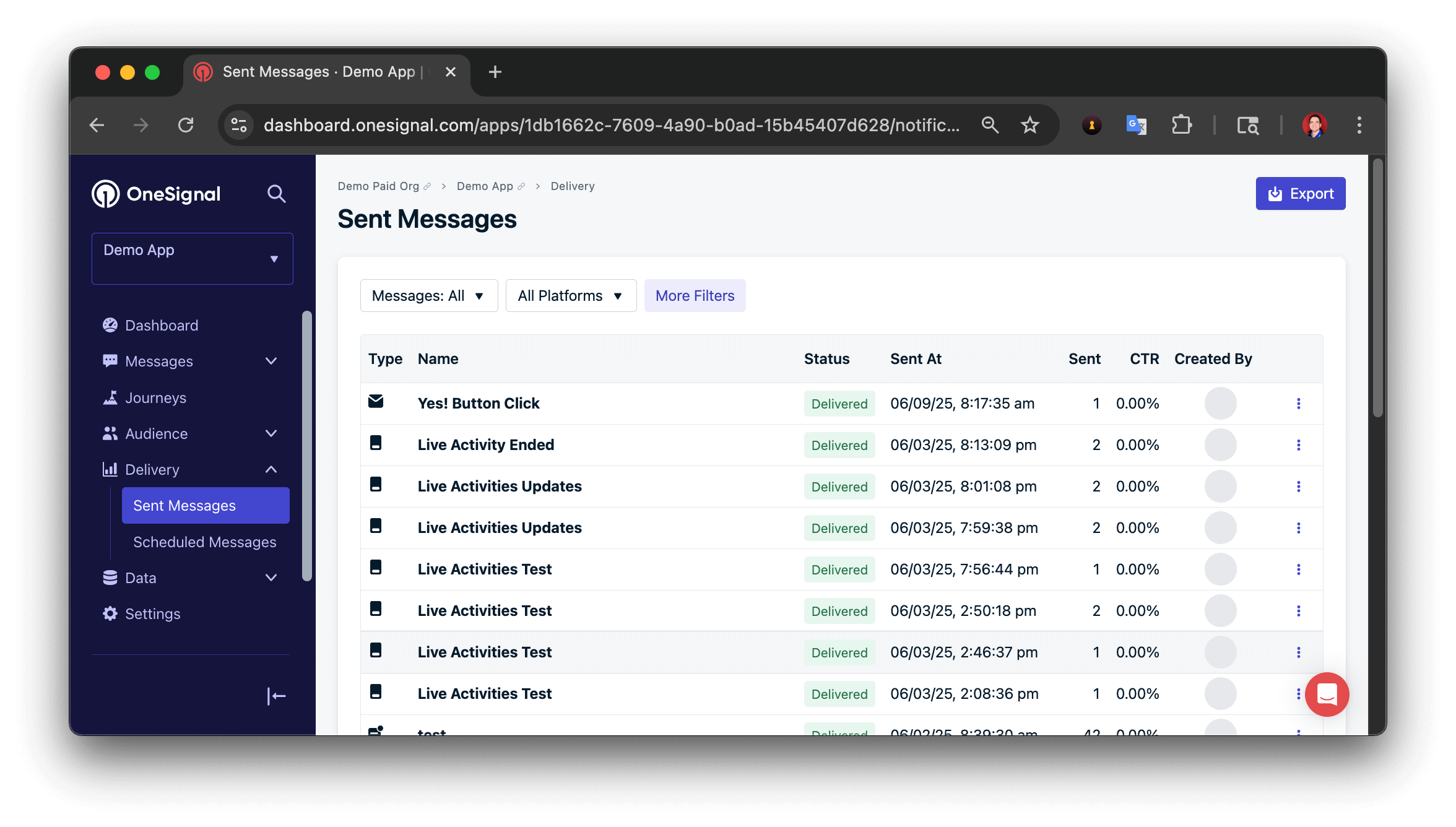
- Relatórios de mensagens push
- Relatórios de mensagens in-app
- Relatórios de mensagens de email
- Relatórios de mensagens SMS
- Relatórios de mensagens de Live Activity
- Origem: Painel, API, Automatizado ou Mensagens de Teste
- Tipo de Dispositivo: Push, In-App, Email, SMS ou Live Activity
- Pesquisa de Texto: Pesquise por Conteúdo, Título e nome da mensagem. Atualmente disponível apenas com Origem: Mensagens do Painel.
- Data de Início e Data de Término: Selecione uma data de início e data de término para filtrar mensagens. Filtra com base na data “Enviado Em” baseado em seu fuso horário atual.
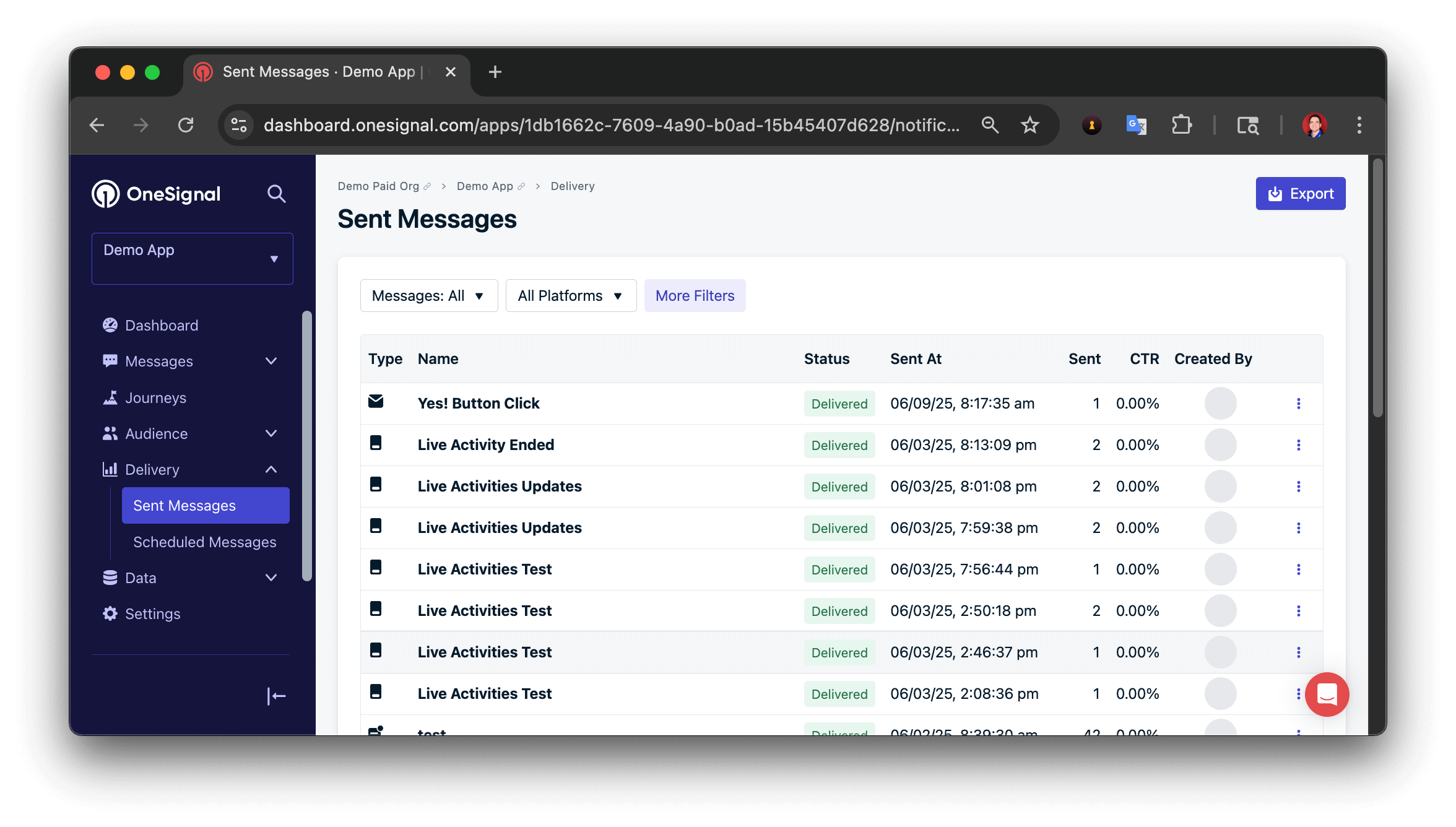
Exportação de tabela de mensagens
Exportar dados de usuário e assinatura
- Painel
- API
- Vá para Público > Assinaturas.
- Opcionalmente filtre por Segmento.
- Certifique-se de que todas as colunas desejadas estejam visíveis.
- Clique em Exportar.
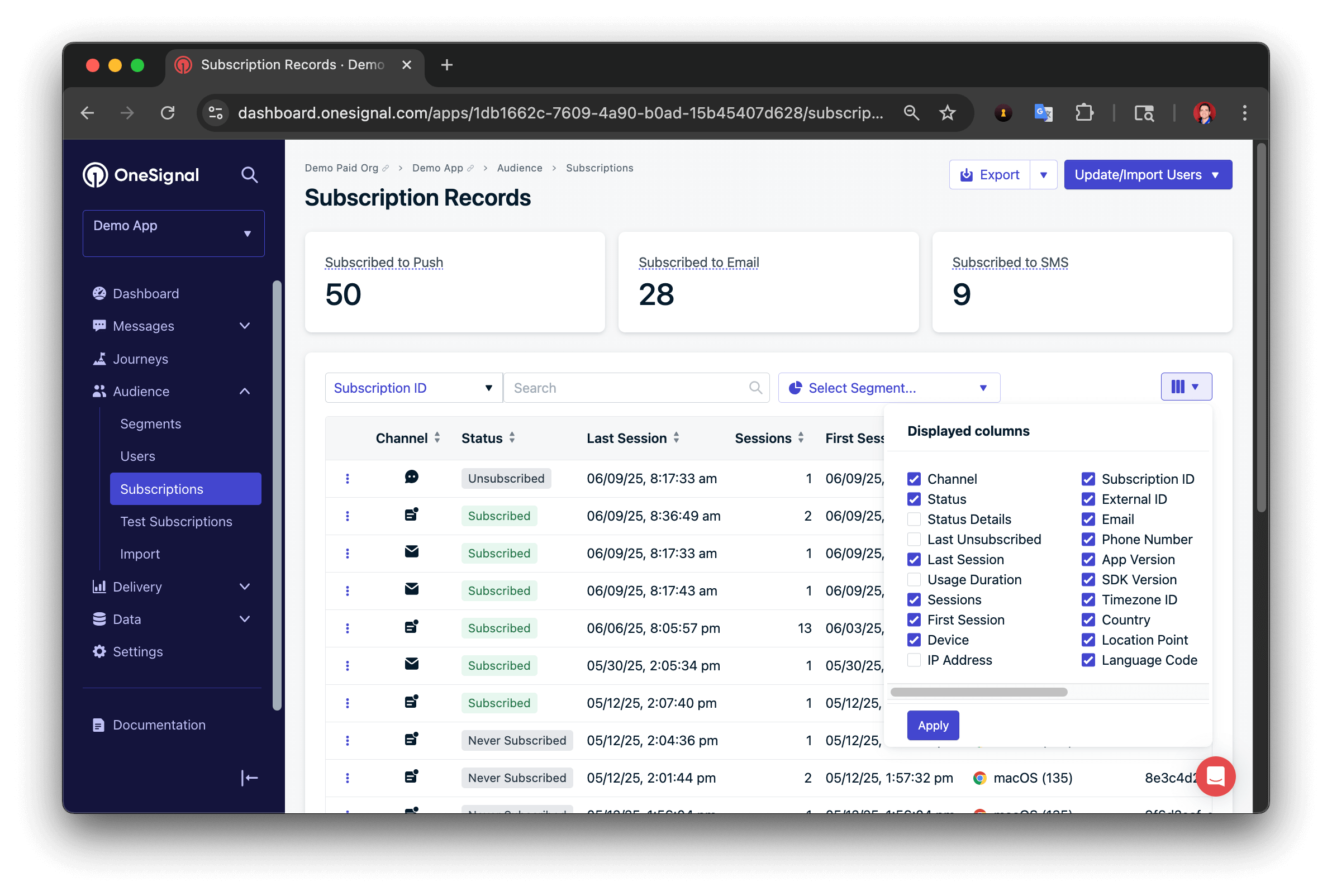
Exportação de tabela de assinaturas